Como instalar facilmente o Ubuntu como uma inicialização dupla com o Windows usando o Wubi

A maioria dos usuários já está executando o Windows,mas se você quiser experimentar um sistema operacional alternativo, O Ubuntu é uma versão grátis e fácil de usar do Linux. Ontem, perguntamos aos leitores legais o que estava impedindo você de experimentar o ubuntu, e muitos disseram que era porque "Não sei como instalá-lo com segurança no meu computador.Bem, não procure mais! Com o Wubi, instalar o ubuntu é tão fácil que até a avó do meu primo em segundo grau descobriu como fazê-lo, e isso é muito significativo! Em uma observação séria, a maior parte da instalação é automatizada, e nosso guia abaixo reduzirá qualquer confusão, se isso for possível…
Wubi (Instalador do Ubuntu para Windows) é um programa gratuito de código aberto queconfigure automaticamente o ubuntu como uma imagem de disco no seu computador. Isso significa que você pode instalar o ubuntu no seu computador, mas mova-o ou remova-o facilmente, se necessário. E não se preocupe, quando você instala o ubunutu usando o Wubi, pode alternar facilmente para o Windows (xp, vista ou 7) sem nenhum problema. Quando comparado a uma instalação tradicional do Ubuntu, é relativamente semelhante, e os únicos contratempos do Wubi são a falta de modo de hibernação e desempenho ligeiramente reduzido. Com isso dito, se você realmente gosta do Ubuntu, pode sempre passar para uma instalação dedicada.
Pronto para experimentar o ubuntu? Vamos começar!
Passo 1
Baixar o Wubi instalador do ubuntu e execute.
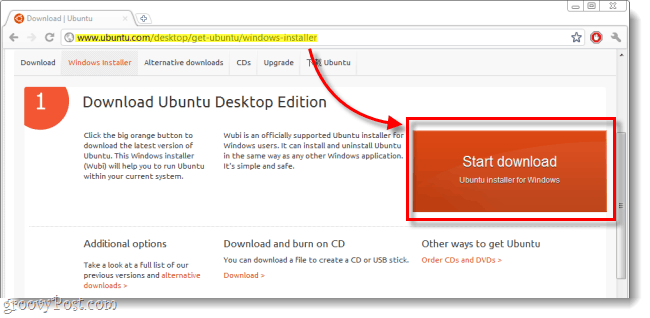
Passo 2
Na maioria das vezes, você pode deixar todas as opções no Wubi (Ubuntu Installer) como padrão. Mas você precisa Entrar uma Nome de usuário e um Senha. Digite sua senha em ambos caixas de senha para confirmar que você não possui erros de ortografia. Uma vez terminado, Clique Instalar.
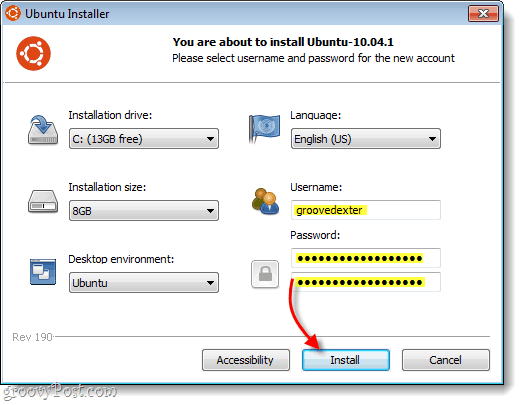
etapa 3
Espere um pouco… Neste ponto, você está praticamente no piloto automático, poisexistem apenas algumas janelas que exigem sua interação. O Wubi fará o download da versão mais recente do Linux a partir do servidor. O tempo necessário depende da sua conexão com a Internet, variando de 5 minutos a 2 horas. O tamanho do arquivo é 693MB.
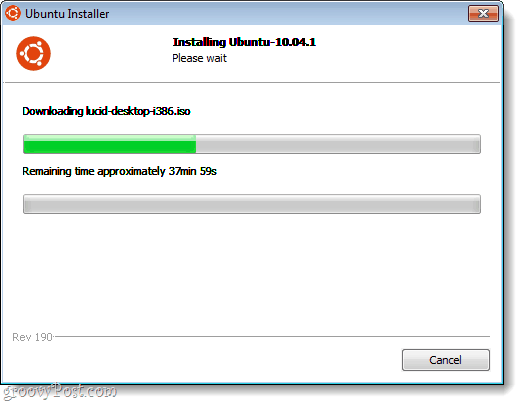
Download completo. Instalação do carregador de inicialização concluída. Estamos no meio do caminho ...
Passo 4
Reinicie o seu computador. Você pode usar o Reinicie agora opção para fazer isso.
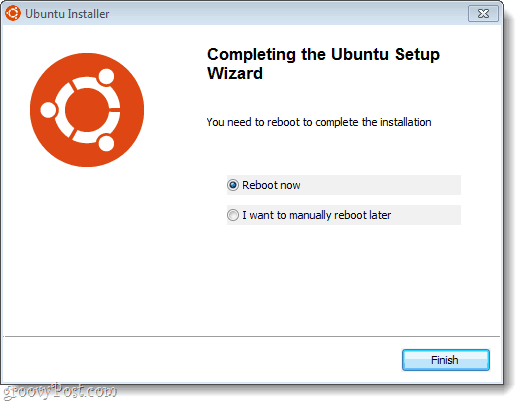
Etapa 5
Enquanto o computador estiver inicializando, você verá uma tela chamada Gerenciador de Inicialização do Windows.
Usar a Seta para baixo chave para Selecione Ubuntu e depois pressione Entrar. *
Sinta-se à vontade para ver esta tela, porquea partir de agora você verá todas as vezes que inicializar seu computador. O Windows Boot Manager existe desde os anos 90 e sempre foi usado para lidar com configurações de computadores com sistema operacional duplo (Windows de qualquer maneira ...).
*Seja rápido: o Windows Boot Manager iniciará automaticamente a opção padrão (Windows) em 10 segundos, a menos que você intervenha.
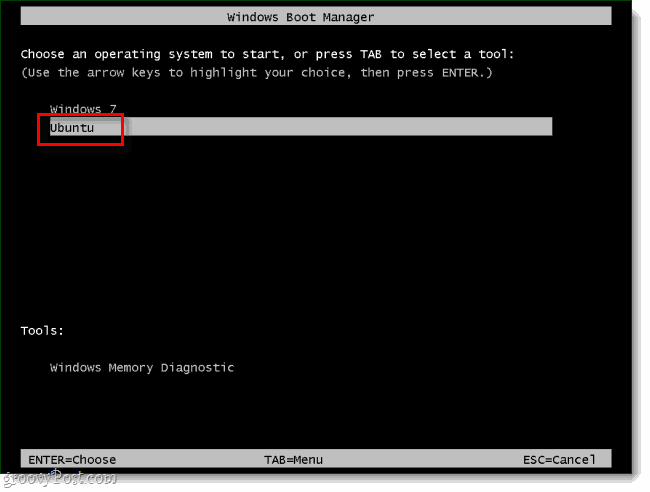
Etapa 6
Mais espera ... Assim como na Etapa 3, estamos no piloto automático novamente até a instalação terminar.
Não pressione nada quando vir essas telas, a menos que saiba o que está fazendo.
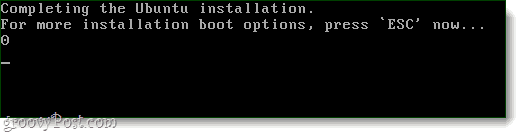
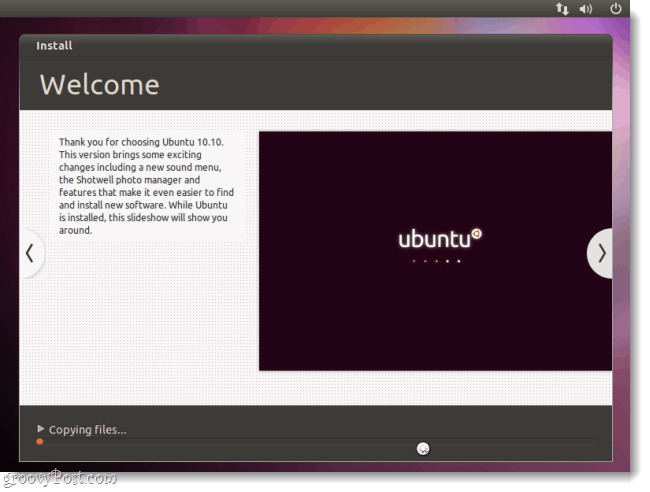
Depois que a instalação estiver concluída, O Ubuntu reiniciará automaticamente o computador.
Etapa 7
Enquanto o computador está inicializando, Selecione Ubuntu na tela do Gerenciador de inicialização do Windows. Assim como fizemos antes.
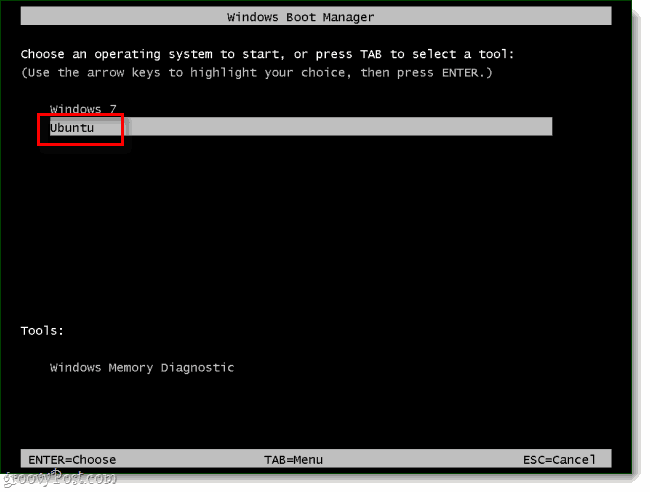
Etapa 8
Dessa vez, você verá um gerenciador de inicialização extra chamado Grub. Somente Selecione Ubuntu, Linux (blahblah)genérico e pressione Entrar.
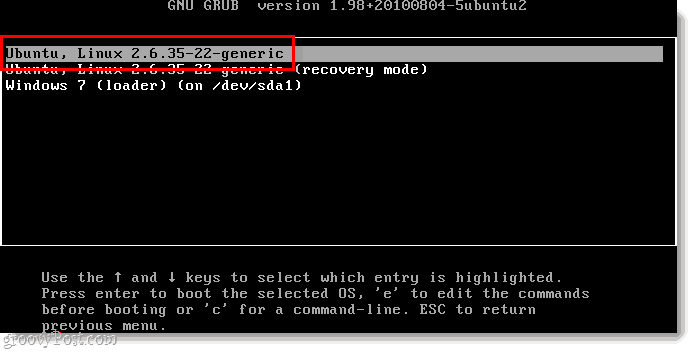
Etapa 9
O Ubuntu está agora instalado! Vá em frente e faça login usando as credenciais que você configurou na Etapa 2.
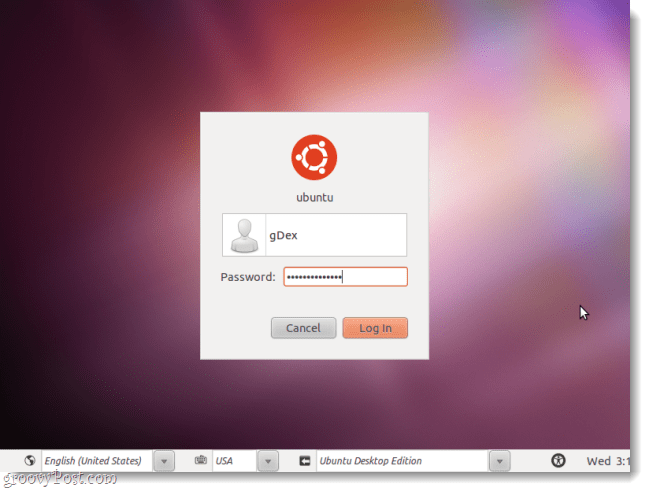
Etapa 10
ATUALIZAR! ATUALIZAR! ATUALIZAR! Uma das coisas mais importantes que você pode fazer com o ubuntu antes de usá-lo é instalar importantes atualizações de segurança e sistema. Para fazer isso Clique a Gerente de atualização no canto inferior esquerdo da tela e depois Clique Instalar.
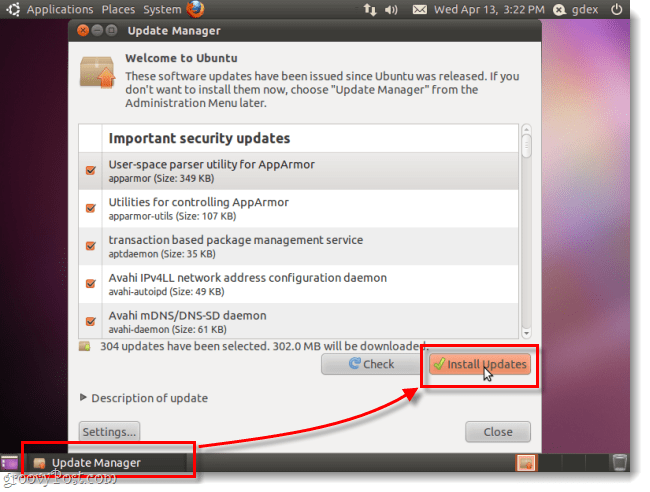
Você pode ver um Autenticar janela aparecer, apenas Tipo na mesma senha que você usa para entrar no ubuntu, então Clique a cor salmão Autenticar botão.
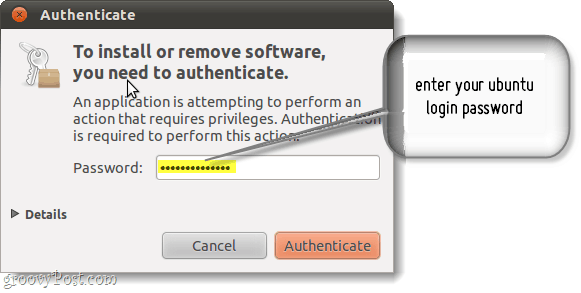
Feito!
Depois que a atualização terminar, você estará pronto! Agora você pode alternar facilmente entre o Windows e o ubuntu sem precisar desistir de nenhum dos dois. Além disso, se você quiser remover o ubuntu, tudo o que você precisa fazer é Corre Wubi novamente. Essa é, de longe, a maneira mais fácil que eu já vi de instalar o Ubuntu no computador.



![Ajustar o timer de seleção de inicialização dupla do Windows 7 e Vista [Como fazer]](/images/microsoft/adjust-windows-7-and-vista-dual-boot-selection-timer-how-to.png)






Deixe um comentário